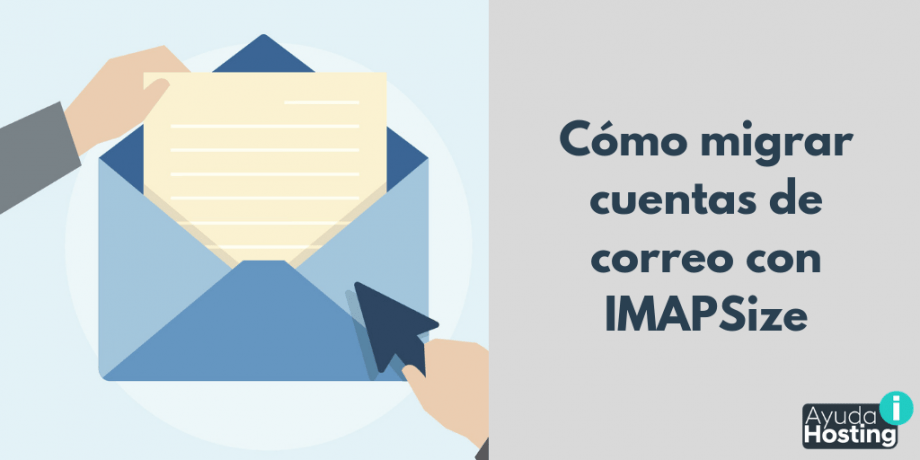En este artículo que traemos hoy en Ayuda Hosting, hablaremos un poco de cómo migrar cuentas de correo con IMAPSize.
IMAPSize es un programa similar a MailStore el cual nos permitirá migrar nuestra cuenta de correo electrónico de un proveedor hosting a otro siempre y cuando la red esté configurada con el protocolo IMAP.
Es posible que también te interese cómo utilizar mi correo electrónico webmail.
Índice
IMAPSize
Este programa permite sincronizar los correos en varios dispositivos los cuales permanecen en el servidor. Este programa se puede descargar de forma gratuita aquí.
Después de su instalación procederemos a agregar la cuenta de correo.
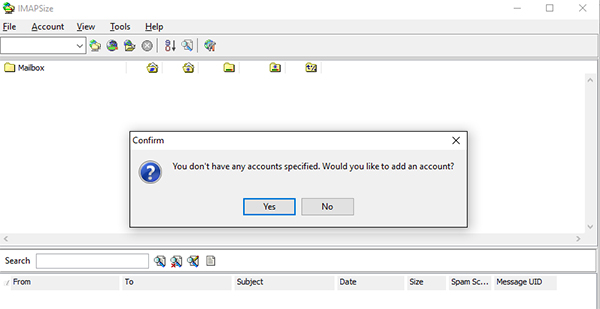
Añadimos los datos que queramos migrar de dicha cuenta:
- Account: el nombre que recibiría la cuenta.
- Username: la cuenta completa.
- Password: la contraseña a añadir.
- Server: en este campo tendrías que añadir mail.tudominio.com (en el caso de que el dominio sea recientemente comprado se podrá utilizar el servidor temporal indicado en el email de activación del producto).
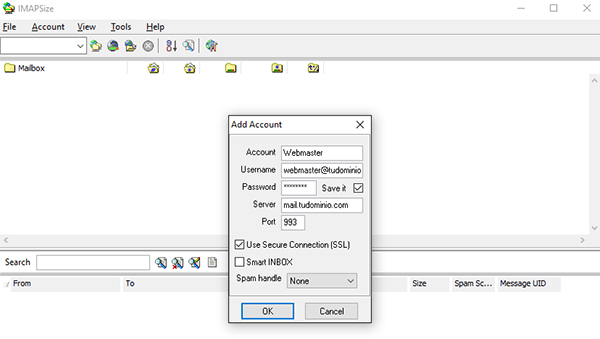
Nota: es recomendable seleccionar Use Secure Connection (SSL) para una conexión segura.
Después de hacer clic en Ok la cuenta se agrega a IMAPSize.
Distintas alternativas
Check Size (Ctrl+S): este botón muestra los emails que tiene cada carpeta y su tamaño.
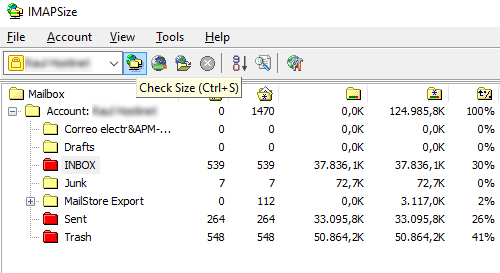
Check Storage Quota (Ctrl+Q): si la cuenta tuviera una asignada muestra el espacio del que dispones.
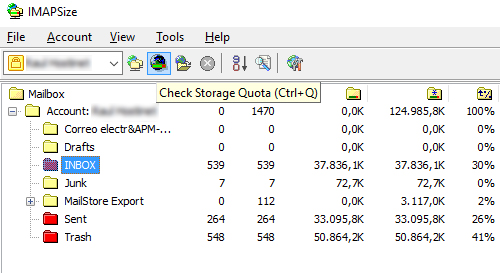
Account Backup (Ctrl+B): te permite crear una copia de seguridad de la cuenta.
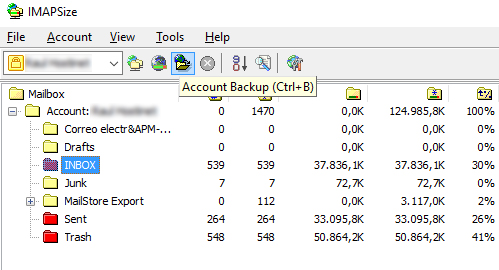
Hacemos clic en Select All y para finalizar Backup.
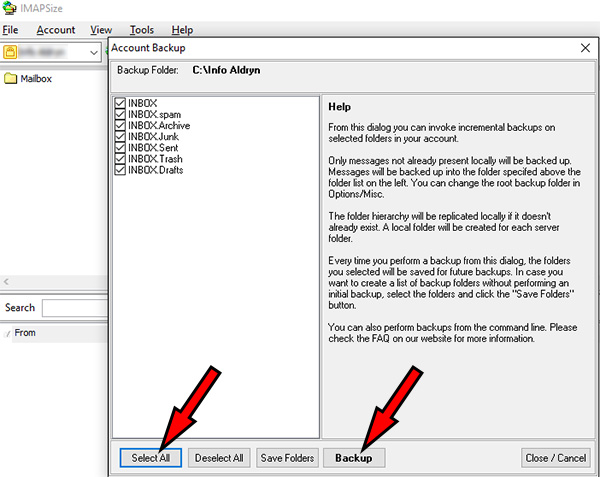
Tras este proceso se realizaría una copia de seguridad de todos los mensajes los cuales podríamos recuperar con otro proveedor hosting.
Incidencias
Si nos sale la ventana de error con el siguiente mensaje «Error initializing backups: Failed to open database…»

Se trata de un problema de permisos que debemos modificar en la carpeta que se nos indica en la ruta.
Nota: en caso de no estar seguros de los permisos debemos cambiar la ruta en donde se guardan los backups. En el programa accedemos a View -> Options (Ctrl+O), después cambiamos a la pestaña Misc y en el campo Root Backup Directory añadiremos la nueva ruta en la que queremos que se guarden los backups.
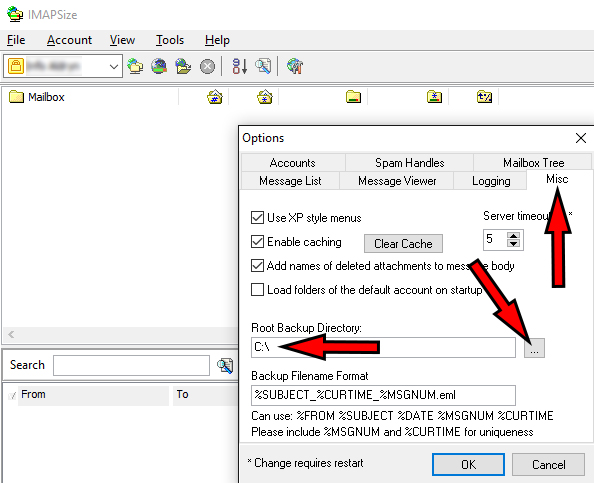
Importar la cuenta de correo al servidor de su proveedor de hosting
Con la cuenta de correo que creaste en el alojamiento web de tu proveedor de hosting subes la copia de seguridad. Para ello puedes consultar la guía Cómo crear una cuenta de correo desde cPanel.
Después de crear la cuenta hay que configurarla en IMAPSize.
Una vez en IMAPSize hacemos click en Account -> New… o en View -> Options (Ctrl+O) -> New Account.
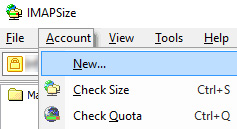
Incluimos los datos:
- Account: el nombre que tendrá la cuenta.
- Username: el nombre completo de la cuenta.
- Password: la contraseña para esta cuenta de correo.
- Server: tendrás que usar el alojamiento web que contrataste.
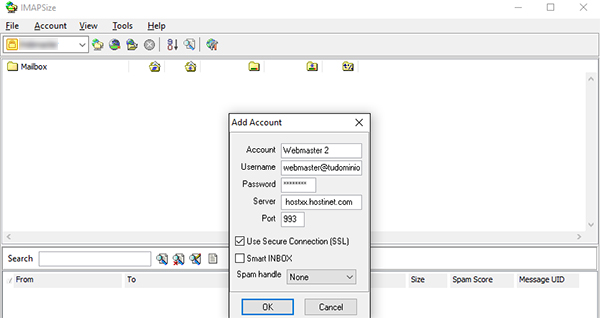
Ahora procedemos a restaurar la copia de seguridad de esta cuenta. Para ello hacemos clic en Account -> Restore Backup.
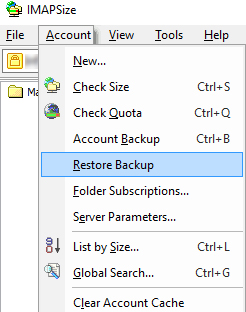
En la ventana Restore Backup seleccionamos primero la cuenta antigua y después la nueva y hacemos clic en Restore.
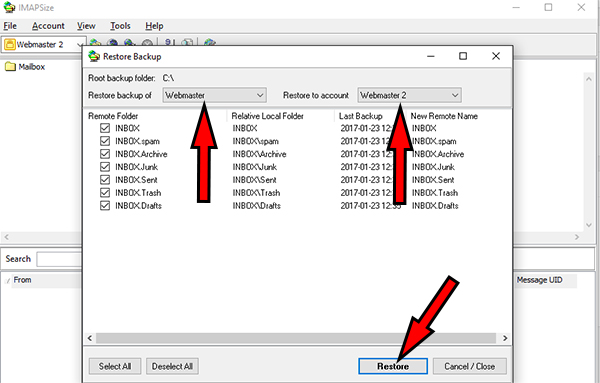
Nota: Este proceso debe hacerse con precaución ya que se pueden enviar por error los mensajes a una cuenta errónea.
También puede que le quieras echar un vistazo a cómo migrar correos entre servidores.